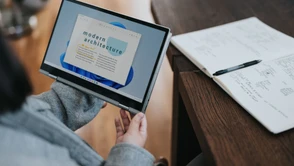Windows 11 odrobinę "namieszał" w wymaganiach sprzętowych: co prawda, ten OS uruchomi się nawet na bardzo starych maszynach, aczkolwiek wiele rozbija się o bezpieczeństwo i chociażby już brak modułu TPM spowoduje, że możecie otrzymać znajdujący się w prawym dolnym rogu komunikat o niezgodności komputera z wymaganiami. Ale można go wyłączyć.
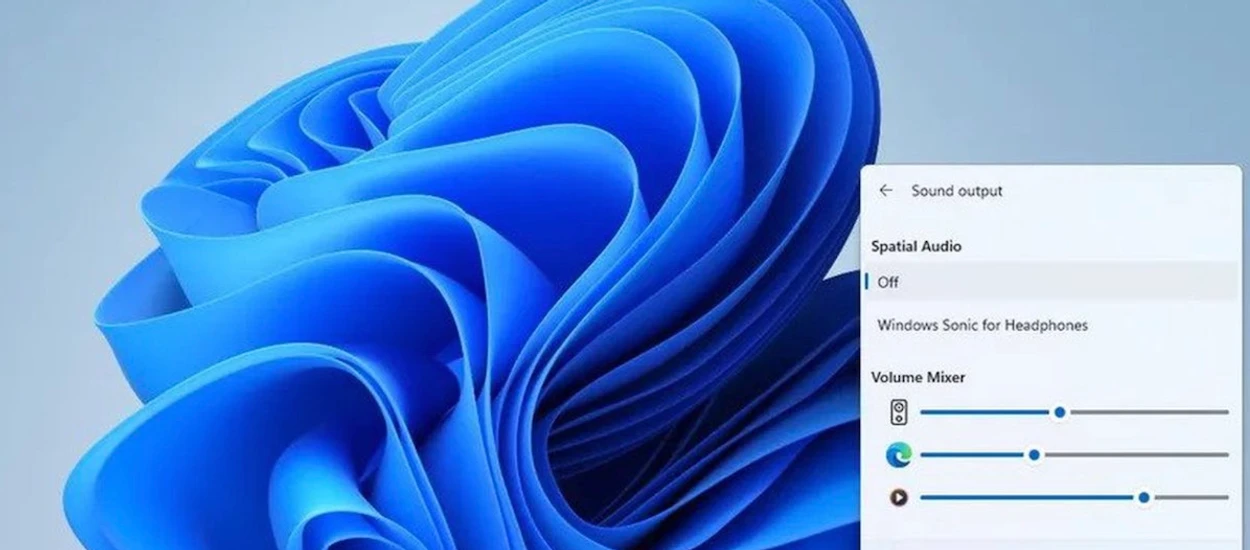
Microsoft musiał zrobić pod względem bezpieczeństwa odrobinę więcej, aby przygotować świat Windows na całkiem "ciekawe" czasy. Sporym problemem są kradzieże danych, przejmowanie danych logowania oraz - w dalszym ciągu aktywne - złośliwe oprogramowanie. Wprowadzenie więc modułu TPM do grona podstawowych wymagań sprzętowych, a także wrzucenie do tego grona chociażby Secure Boota było bezsprzecznie dobrą decyzją i Microsoft - ostatecznie - trzeba za to pochwalić. Trzeba pamiętać o tym, że wektor zmian zawsze będą wyznaczać dla konsumentów organizacje, które są docelowym klientem dla Microsoftu.
Są jednak ludzie, których może irytować to, że Microsoft przypomina im o niezgodności maszyny z wymaganiami. Takie osoby, to m. in. fani nowych technologii, którzy zdają sobie sprawę z błahych (i czasami słusznie błahych) według nich niedomagań maszyny i nic sobie z tego nie robią. Komunikat może w ich ocenie psuć nieco walory estetyczne pulpitu, albo zwyczajnie nie być potrzebnym w tym miejscu. W sumie, to nie do końca wiem, dlaczego Microsoft w ogóle postanowił ludziom o fakcie instalacji Windows 11 na maszynie z niespełnionymi wymaganiami przypominać. Aby zainstalować ten system "na siłę", trzeba mieć o tym przynajmniej podstawowe pojęcie i przynajmniej akceptować ryzyko z tym związane.
Microsoft nie odpuścił, ale Ty możesz odpuścić sobie. Oto, co zrobić, aby Windows 11 nie wyświetlał Ci monitu o niezgodności maszyny z wymaganiami
Pamiętaj o tym, że niepoprawne wykonanie poniższych kroków może spowodować nieodwracalną awarię systemu. Dobrze jest zrobić kopię zapasową danych. Redakcja Antyweb nie ponosi odpowiedzialności za szkody powstałe wskutek niepoprawnego działania komputera po zmianie podanych parametrów.
Otwórz "Start" i zacznij wpisywać "Regedit" lub wciśnij klawisz "Windows" oraz "R", wpisz "regedit" i zatwierdź.
Uruchomi się edytor rejestru. Przejdź do klucza: \HKEY_CURRENT_USER\Control Panel\UnsupportedHardwareNotificationCache.
Powinien pojawić się tam wpis o nazwie "SV2", kliknij na niego prawym przyciskiem myszy i naciśnij: "modyfikuj". Zmień jego wartość z 1 na 0.
Po ponownym uruchomieniu komputera, komunikat o niezgodności systemu z wymaganiami sprzętowymi powinien zniknąć. I to właściwie wszystko: dziwne jednak, że Microsoft nie pozwala na pozbycie się monitu np. za pomocą przełącznika w Panelu Sterowania. Ale być może doczekamy i takiego rozwiązania ze strony giganta.
Hej, jesteśmy na Google News - Obserwuj to, co ważne w techu